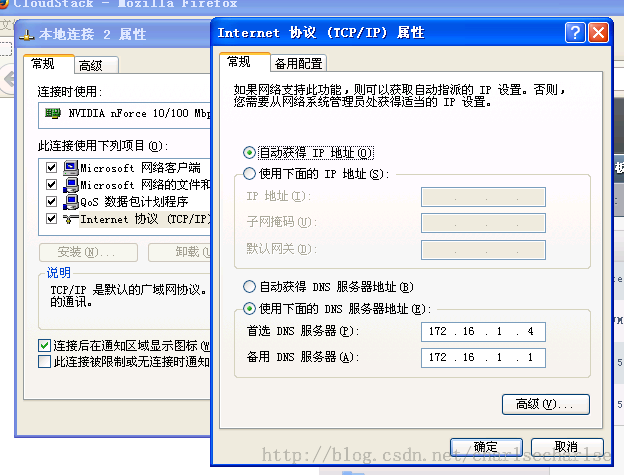CentOS下搭建DNS服务器
DNS是域名系统(Domain Name System)的缩写,是因特网的一项核心服务,它能提供域名与IP地址之间对应关系的转换服务。
这样我们就可以更方便地去访问互联网了,不用去记住那一串IP数字。本文档主要是说明如何把一台CentOS主机配置成一个DNS
服务器,以便能提供域名解析服务。
(1) DNS服务器端配置
操作系统:CentOS 6.4
IP地址:172.16.1.4
DNS软件:Bind 9.8
测试域名:realhostip.com
作用:主要提供解析realhostip.com域名的服务
1. 安装bind
# yum install bind
2. 修改/etc/named.conf配置文件
# vi /etc/named.conf
//
// named.conf
//
// Provided by Red Hat bind package to configure the ISC BIND named(8) DNS
// server as a caching only nameserver (as a localhost DNS resolver only).
//
// See /usr/share/doc/bind*/sample/ for example named configuration files.
//
options {
listen-on port 53 { any; }; //开启监听端口53,接受任意IP连接
listen-on-v6 port 53 { ::1; }; //支持IP V6
directory "/var/named"; //所有的正向反向区域文件都在这个目录下创建
dump-file "/var/named/data/cache_dump.db";
statistics-file "/var/named/data/named_stats.txt";
memstatistics-file "/var/named/data/named_mem_stats.txt";
allow-query { 0.0.0.0/0; }; //允许任意IP查询
recursion yes;
dnssec-enable yes;
dnssec-validation yes;
dnssec-lookaside auto;
/* Path to ISC DLV key */
bindkeys-file "/etc/named.iscdlv.key";
managed-keys-directory "/var/named/dynamic";
};
logging {
channel default_debug {
file "data/named.run";
severity dynamic;
};
};
zone "." IN {
type hint;
file "named.ca";
};
include "/etc/named.rfc1912.zones"; //主要配置文件
include "/etc/named.root.key";
3. 修改/etc/named.rfc1912.zones文件,添加realhostip.com的正向和反向区域
# vi /etc/ named.rfc1912.zones
// named.rfc1912.zones:
//
// Provided by Red Hat caching-nameserver package
//
// ISC BIND named zone configuration for zones recommended by
// RFC 1912 section 4.1 : localhost TLDs and address zones
// and http://www.ietf.org/internet-drafts/draft-ietf-dnsop-default-local-zones-02.txt
// (c)2007 R W Franks
//
// See /usr/share/doc/bind*/sample/ for example named configuration files.
//
zone "localhost.localdomain" IN {
type master;
file "named.localhost";
allow-update { none; };
};
zone "localhost" IN {
type master;
file "named.localhost";
allow-update { none; };
};
zone "1.0.0.0.0.0.0.0.0.0.0.0.0.0.0.0.0.0.0.0.0.0.0.0.0.0.0.0.0.0.0.0.ip6.arpa" IN {
type master;
file "named.loopback";
allow-update { none; };
};
zone "1.0.0.127.in-addr.arpa" IN {
type master;
file "named.loopback";
allow-update { none; };
};
zone "0.in-addr.arpa" IN {
type master;
file "named.empty";
allow-update { none; };
};
//realhostip.com的正向区域
zone "realhostip.com" IN {
type master;
file "named.realhostip.com";
allow-update { none; };
};
//realhostip.com的反向区域
zone "1.16.172.in-addr.arpa" IN {
type master;
file "172.16.1.arpa";
allow-update { none; };
};
这里需要注意的是,添加反向区域时,网络号要反过来写(网络号是IP地址与子网掩码进行与操作后的结果)。
例如,我现在配置的网络号172.16.1这个网段,那么它的反向区域是1.16.172.in-addr.arpa。区域里面的file
字段表明解析时的数据来源文件,接下来我们去创建named.realhostip.com和172.16.1.arpa文件。
4. 创建正向和反向区域资源文件
在配置named.conf时,指明的资源文件目录是/var/named,故先进入该目录。
# cd /var/named
# vi named.realhostip.com
$TTL 1D
@ IN SOA realhostip.com. rname.invalid. (
0 ; serial
1D ; refresh
1H ; retry
1W ; expire
3H ) ; minimum
NS @
A 127.0.0.1
AAAA ::1
172-16-1-50 IN A 172.16.1.50
172-16-1-51 IN A 172.16.1.51
以上我添加了两条记录,其中172-16-1-50 IN A 172.16.1.50表明域名172-16-1-50.realhostip.com对应的IP地址为172.16.1.50。
如果需要添加多条,按此类似添加,留意realhostip.com后面的那个不起眼的点(.)。
# vi 172.16.1.arpa
$TTL 1D
@ IN SOA realhostip.com. rname.invalid. (
0 ; serial
1D ; refresh
1H ; retry
1W ; expire
3H ) ; minimum
NS @
AAAA ::1
50 PTR 172-16-1-50.realhostip.com.
51 PTR 172-16-1-51.realhostip.com.
以上我也添加了两条记录,其中50 PTR 172-16-1-50.realhostip.com表明IP地址172.16.1.50对应的
域名为172-16-1-50.realhostip.com。如果要添加多条,按此类似添加,留意realhostip.com后面的那个不起眼的点(.)。
5. 启动named服务
#service named start
至此,DNS服务器端的配置已完成,下面我们稍微配置一下客户端来测试我们的DNS服务器是否正常工作。
(2) 客户端配置
操作系统:windows和linux都可以,我这里是CentOS 6.4
IP地址:能够ping通DNS服务器的IP(172.16.1.4)都可以,我这里是172.16.1.104
作用:测试DNS服务器是否正常工作。
1. 安装bind-utils包,以便能使用nslookup、dig和host工具
yum install bind-utils
2. 修改DNS配置使用我们的DNS服务器
vi /etc/resolv.conf
nameserver 172.16.1.4 nameserver 192.168.13.31 nameserver 172.16.1.1
如果是windows客户端,需要在本地连接属性里面修改,如下图:
resolv.conf文件中可能会有多个nameserver,必须把我们的DNS服务器放在所有nameserver的最前面,
这样当需要解析域名时,第一个使用的就是我们配置的DNS服务器,其它的都是候选项。
3. 正向解析测试,使用nslookup命令
#nslookup
> 172-16-1-50.realhostip.com Server: 172.16.1.4 Address: 172.16.1.4#53 Name: 172-16-1-50.realhostip.com Address: 172.16.1.50 > > 172-16-1-51.realhostip.com Server: 172.16.1.4 Address: 172.16.1.4#53 Name: 172-16-1-51.realhostip.com Address: 172.16.1.51 >
从结果可以看到,我们配置的两个域名都能成功解析,并且DNS服务器就是我们配置的那个服务器。
4. 反向解析,使用nslookup命令
#nslookup
> > 172.16.1.51 Server: 172.16.1.4 Address: 172.16.1.4#53 51.1.16.172.in-addr.arpa name = 172-16-1-51.realhostip.com. > > > 172.16.1.50 Server: 172.16.1.4 Address: 172.16.1.4#53 50.1.16.172.in-addr.arpa name = 172-16-1-50.realhostip.com. > >
从结果来看,可以正确解析我们的IP地址,并且DNS服务器就是我们配置的那个服务器。
5. 查看realhostip.com这个域名是哪个DNS服务器管理的,使用dig命令
# dig -t ns realhostip.com
; <<>> DiG 9.8.2rc1-RedHat-9.8.2-0.17.rc1.el6_4.6 <<>> -t ns realhostip.com ;; global options: +cmd ;; Got answer: ;; ->>HEADER<<- opcode: QUERY, status: NOERROR, id: 37964 ;; flags: qr aa rd ra; QUERY: 1, ANSWER: 1, AUTHORITY: 0, ADDITIONAL: 2 ;; QUESTION SECTION: ;realhostip.com. IN NS ;; ANSWER SECTION: realhostip.com. 86400 IN NS realhostip.com. ;; ADDITIONAL SECTION: realhostip.com. 86400 IN A 172.16.1.4 realhostip.com. 86400 IN AAAA ::1 ;; Query time: 1 msec ;; SERVER: 172.16.1.4#53(172.16.1.4) ;; WHEN: Wed Oct 23 14:15:22 2013 ;; MSG SIZE rcvd: 90
6. 使用dig命令进行正向解析
# dig 172-16-1-50.realhostip.com
; <<>> DiG 9.8.2rc1-RedHat-9.8.2-0.17.rc1.el6_4.6 <<>> 172-16-1-50.realhostip.com ;; global options: +cmd ;; Got answer: ;; ->>HEADER<<- opcode: QUERY, status: NOERROR, id: 21109 ;; flags: qr aa rd ra; QUERY: 1, ANSWER: 1, AUTHORITY: 1, ADDITIONAL: 2 ;; QUESTION SECTION: ;172-16-1-50.realhostip.com. IN A ;; ANSWER SECTION: 172-16-1-50.realhostip.com. 86400 IN A 172.16.1.50 ;; AUTHORITY SECTION: realhostip.com. 86400 IN NS realhostip.com. ;; ADDITIONAL SECTION: realhostip.com. 86400 IN A 172.16.1.4 realhostip.com. 86400 IN AAAA ::1 ;; Query time: 1 msec ;; SERVER: 172.16.1.4#53(172.16.1.4) ;; WHEN: Wed Oct 23 14:17:57 2013 ;; MSG SIZE rcvd: 118
注意:
windows客户端上只有nslookup工具。
(3) 相关资料
[1] http://www.linuxidc.com/Linux/2012-03/56086.htm
[2] http://www.linuxidc.com/Linux/2013-07/87440.htm
[3] http://wenku.baidu.com/view/e7095ad7b14e852458fb57db.html
[4] http://blog.csdn.net/flyoxs/article/details/5940415
[5] http://yuelei.blog.51cto.com/202879/106228
[6] http://yuelei.blog.51cto.com/202879/109657
[7] http://future.blog.51cto.com/26959/90603
[8] http://www.linuxdiyf.com/viewarticle.php?id=16156
[9] http://linux.chinaunix.net/techdoc/install/2007/10/25/970650.shtml